Scale小部件用于实现python应用程序的图形滑块,以便用户可以滑动滑块上显示的值范围并选择其中的一个。
我们可以控制最小值和最大值以及比例的分辨率。当用户被迫从给定的值范围中仅选择一个值时,它提供了Entry小部件的替代方法。
下面给出了使用Scale小部件的语法。
句法
w = Scale(top, options)
下面给出了可能的选项列表。
| SN | 选项 | 说明 |
| 1 | activebackground | 具有焦点时窗口小部件的背景颜色。 |
| 2 | bg | 小部件的背景颜色。 |
| 3 | bd | 小部件的边框大小。默认值为2像素。 |
| 4 | command | 设置每次移动滑块时调用的步骤。如果滑块快速移动,则回调在结束时完成。 |
| 5 | cursor | 鼠标指针更改为分配给此选项的光标类型。它可以是箭头,点等。 |
| 6 | digits | 如果用于控制比例数据的控制变量是字符串类型,则此选项用于指定将数字比例转换为字符串时的位数。 |
| 7 | font | 小部件文本的字体类型。 |
| 8 | fg | 文本的前景色。 |
| 9 | from_ | 它用于表示小部件范围的一端。 |
| 10 | highlightbackground | 小部件没有焦点时的高亮颜色。 |
| 11 | highlighcolor | 小部件具有焦点时的高亮颜色。 |
| 12 | label | 可以设置为某些文本,可以显示为带标尺的标签。如果刻度是水平的,则显示在左上角;如果刻度是垂直的,则显示在右上角。 |
| 13 | length | 它表示小部件的长度。如果比例为水平,则表示X维度;如果比例为垂直,则表示y维度。 |
| 14 | orient | 可根据秤的类型设置为水平或垂直。 |
| 15 | relief | 它代表边界的类型。默认值为FLAT。 |
| 16 | repeatdelay | 此选项指示在滑块重复开始向该方向移动之前按下按钮的持续时间。默认值为300毫秒。 |
| 17 | resolution | 设置为对刻度值进行的最小变化。 |
| 18 | showvalue | 默认情况下,缩放的值以文本形式显示。我们可以将此选项设置为0以禁止标签。 |
| 19 | sliderlength | 它表示滑块窗口沿刻度长度的长度。默认值为30像素。但是,我们可以将其更改为适当的值。 |
| 20 | state | 默认情况下,scale小部件处于活动状态。我们可以将其设置为DISABLED以使其无响应。 |
| 21 | takefocus | 默认情况下,焦点会循环显示缩放小部件。如果我们不希望这种情况发生,我们可以将此选项设置为0。 |
| 22 | tickinterval | 比例值显示在指定的滴答间隔的倍数上。 tickinterval的默认值为0。 |
| 23 | to | 它表示一个浮点或整数值,它指定由比例表示的范围的另一端。 |
| 24 | troughcolor | 它代表通过的颜色。 |
| 25 | variable | 它表示比例的控制变量。 |
| 26 | width | 它表示小部件的贯穿部分的宽度。 |
方法
| SN | 方法 | 说明 |
| 1 | get() | 它用于获取比例的当前值。 |
| 2 | set(value) | 用于设置比例的值。 |
例
from tkinter import *
def select():
sel = "Value = " + str(v.get())
label.config(text = sel)
top = Tk()
top.geometry("200x100")
v = DoubleVar()
scale = Scale( top, variable = v, from_ = 1, to = 50, orient = HORIZONTAL)
scale.pack(anchor=CENTER)
btn = Button(top, text="Value", command=select)
btn.pack(anchor=CENTER)
label = Label(top)
label.pack()
top.mainloop()输出:
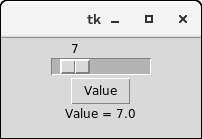
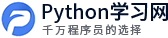
 第1章 Python简介
第1章 Python简介